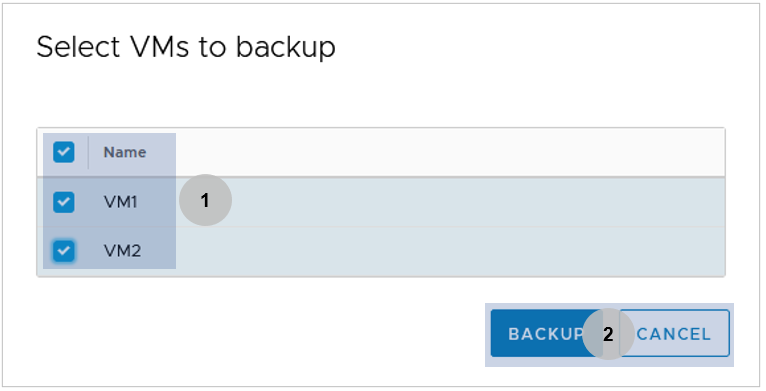Contextualização:
Orientar os procedimentos necessários para adicionar um vApp ou VM Standalone a uma Política de Backup existente.
1) Pré-requisito:
- Possuir acesso ao vCloud Director (VCD) através do perfil Administrador da Organização.
2) Configurações:
Para acessar o Data Protection, siga as instruções contidas em Acessando o Data Protection.
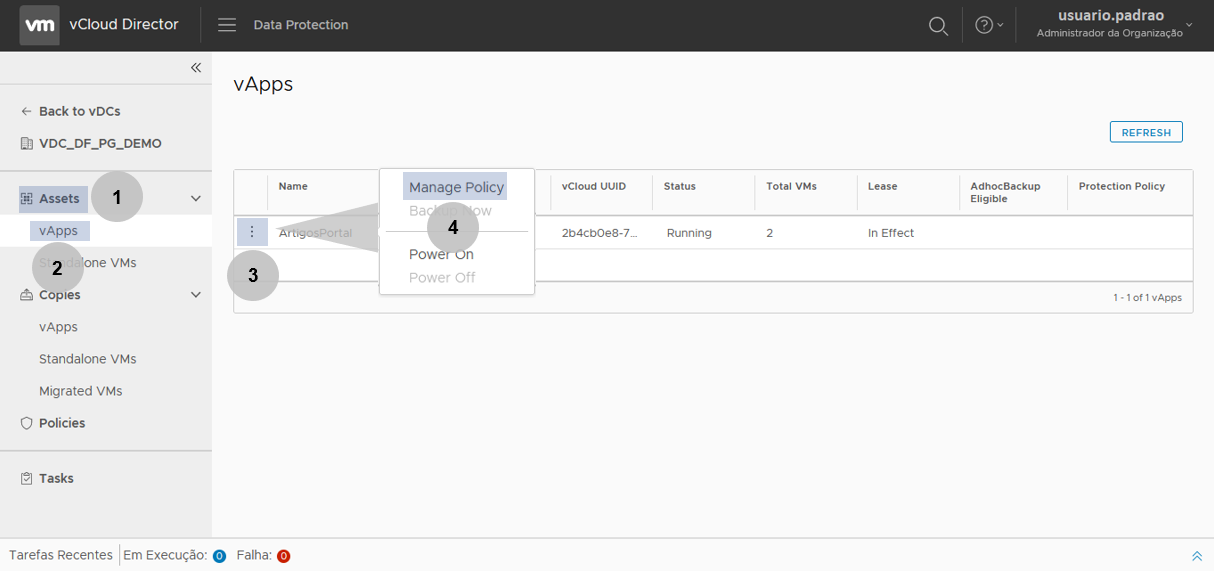
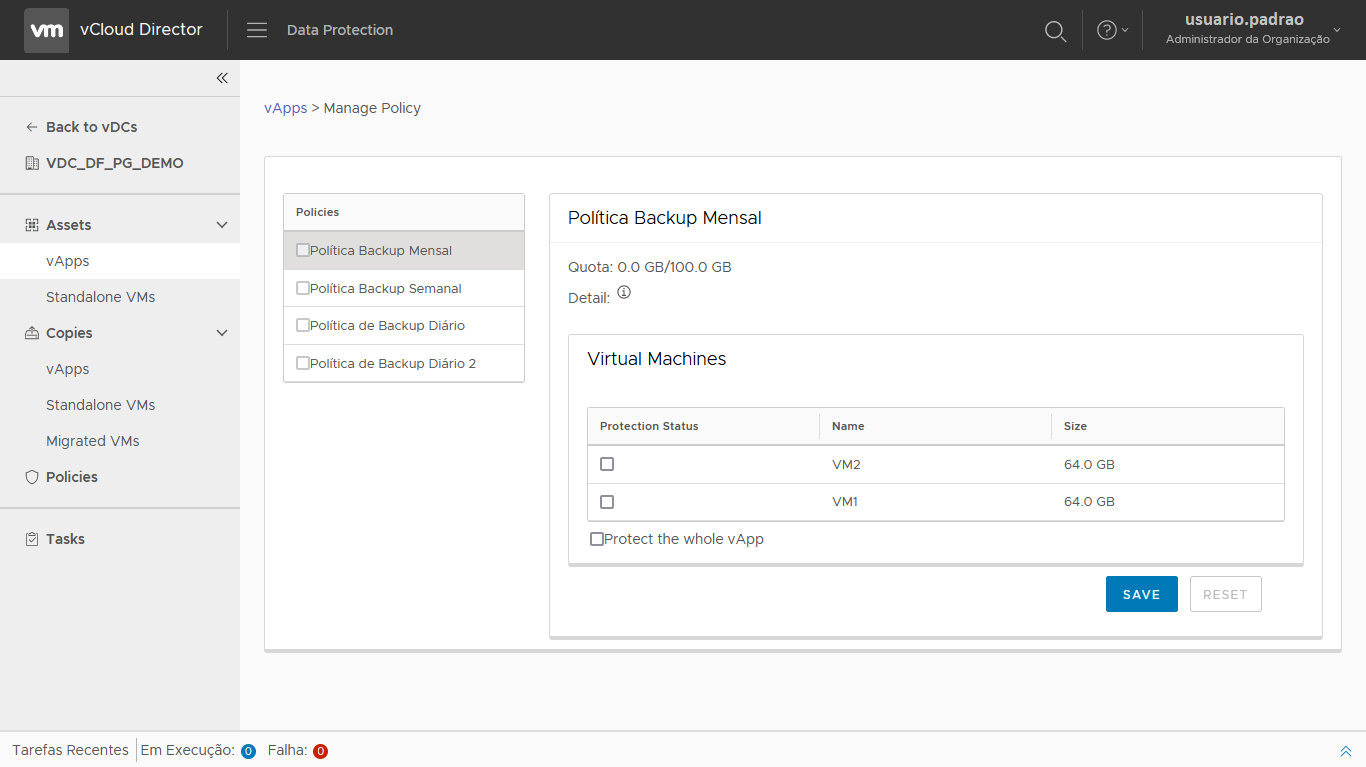
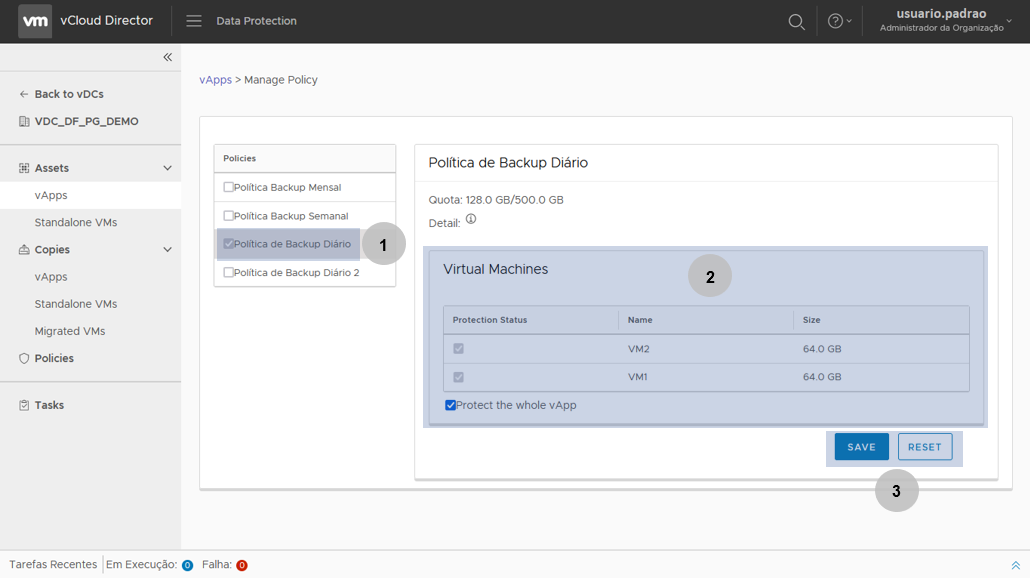
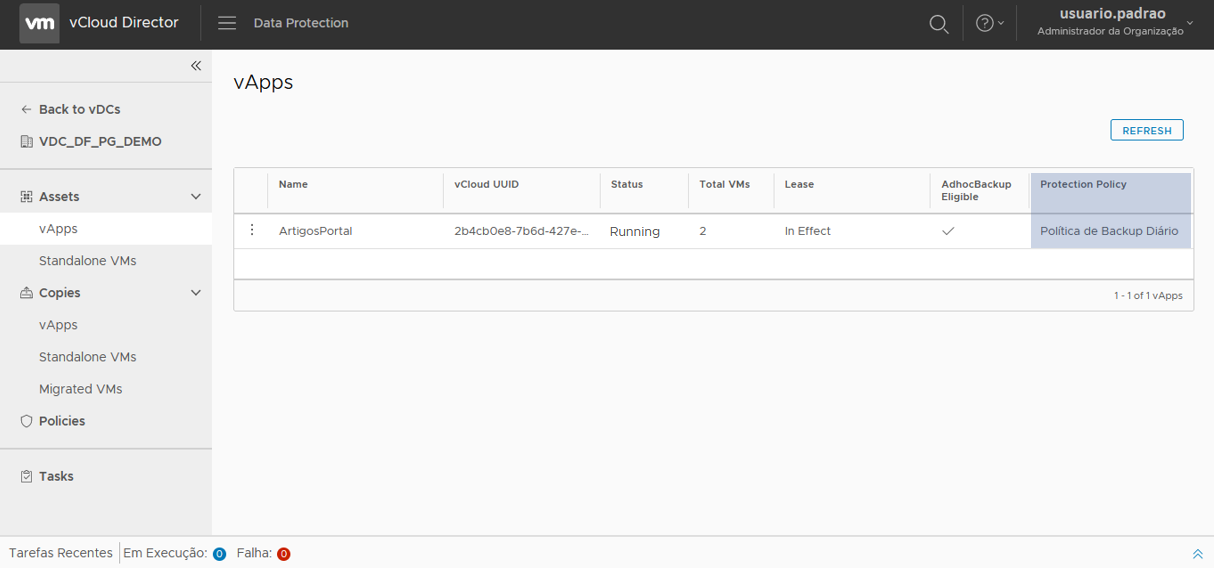
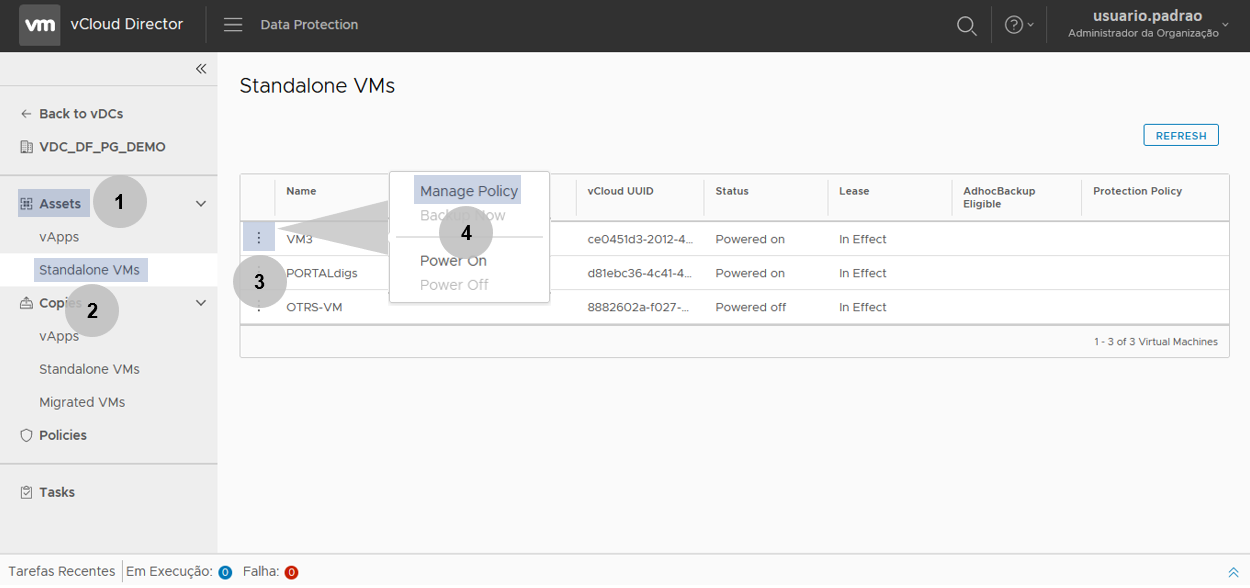
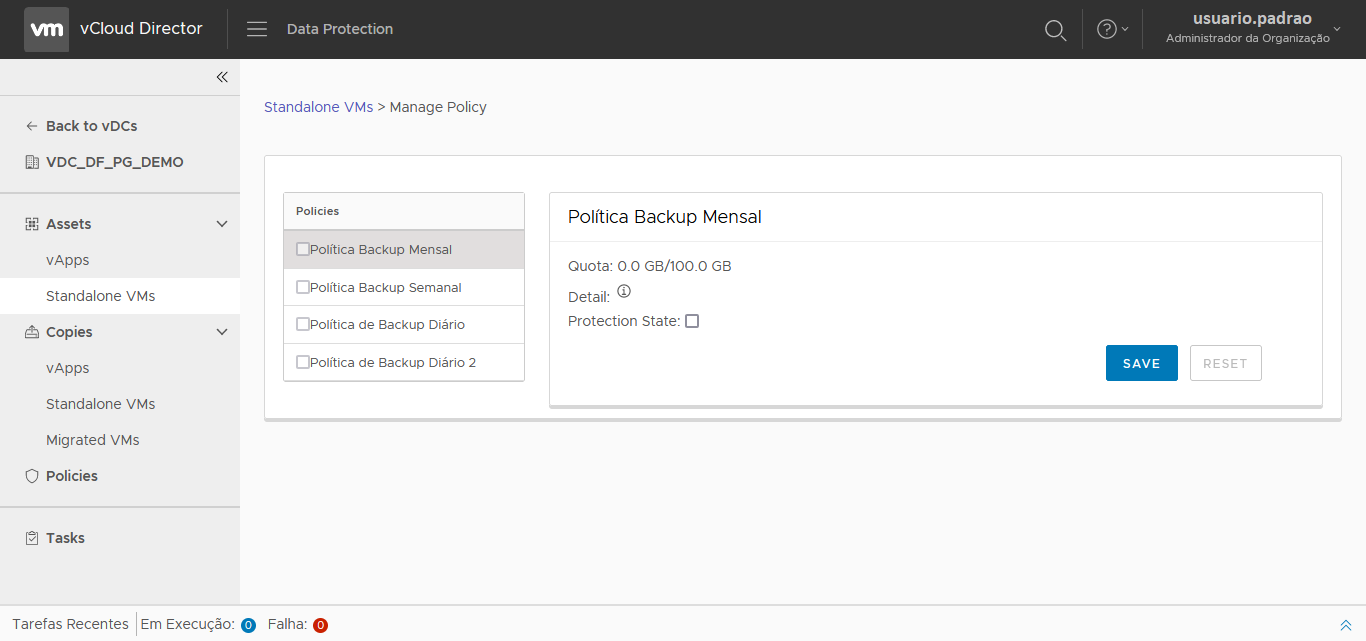
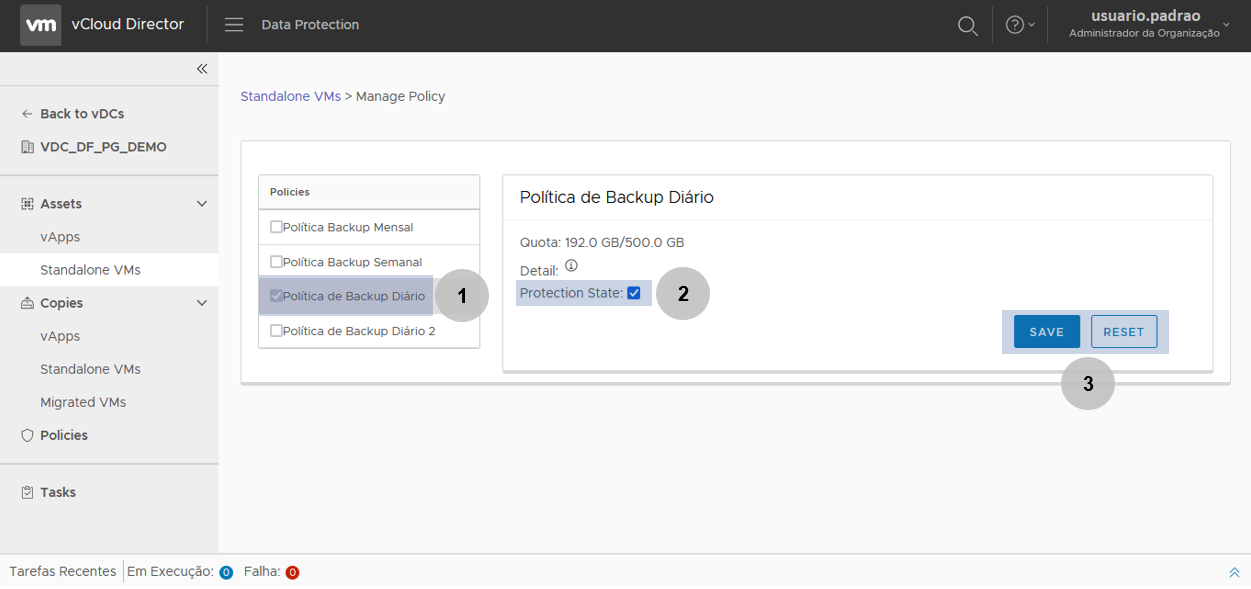
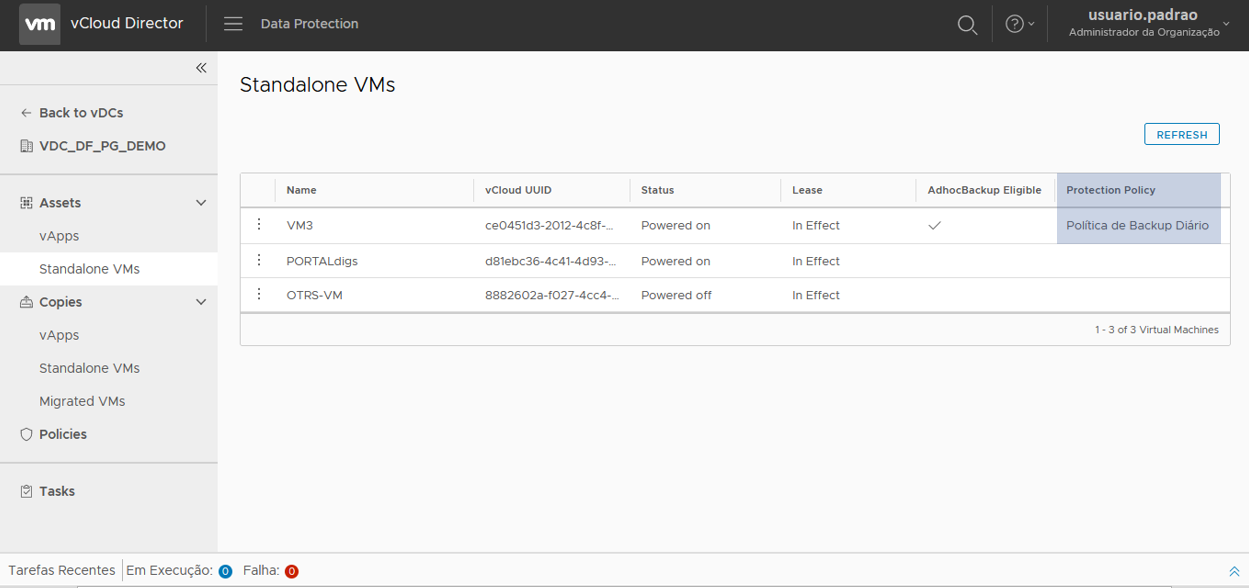
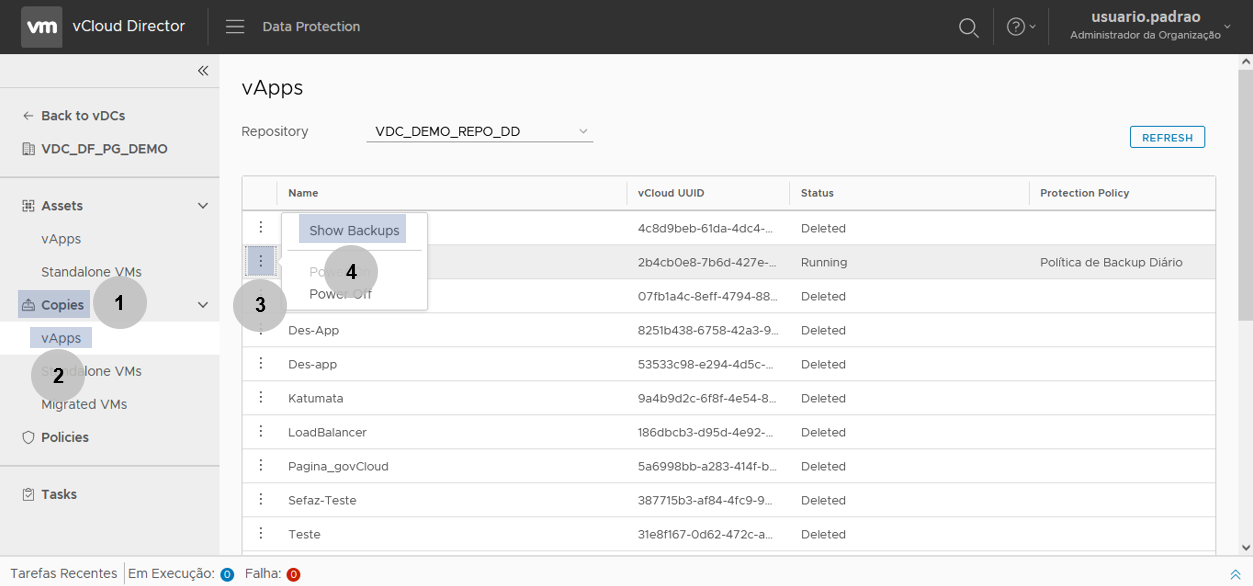
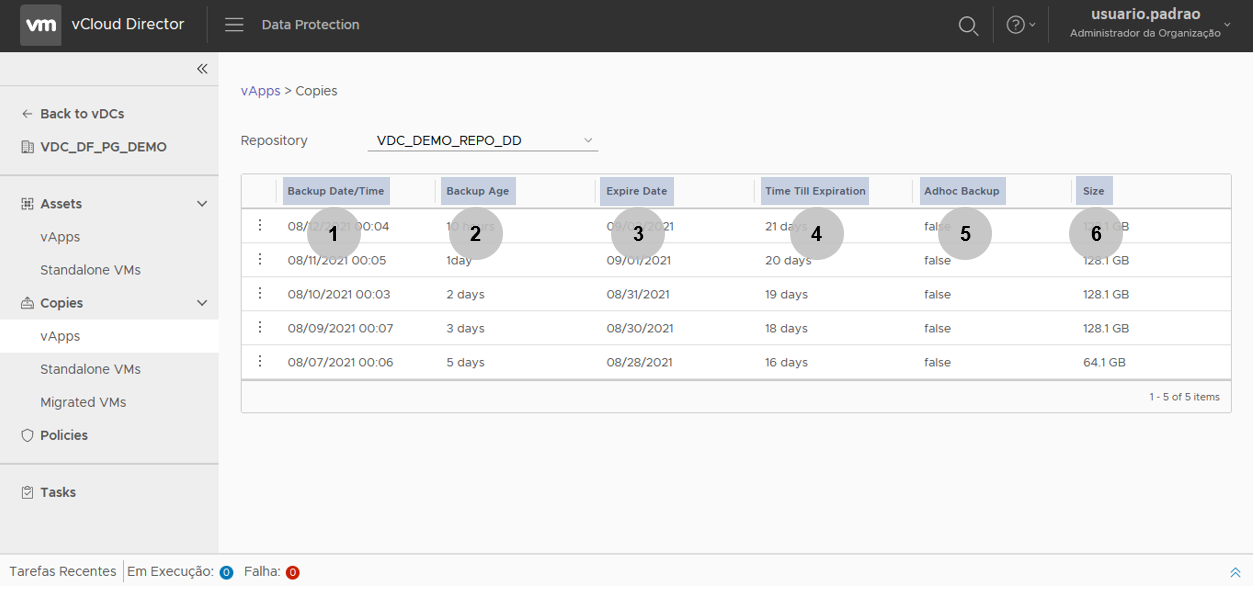
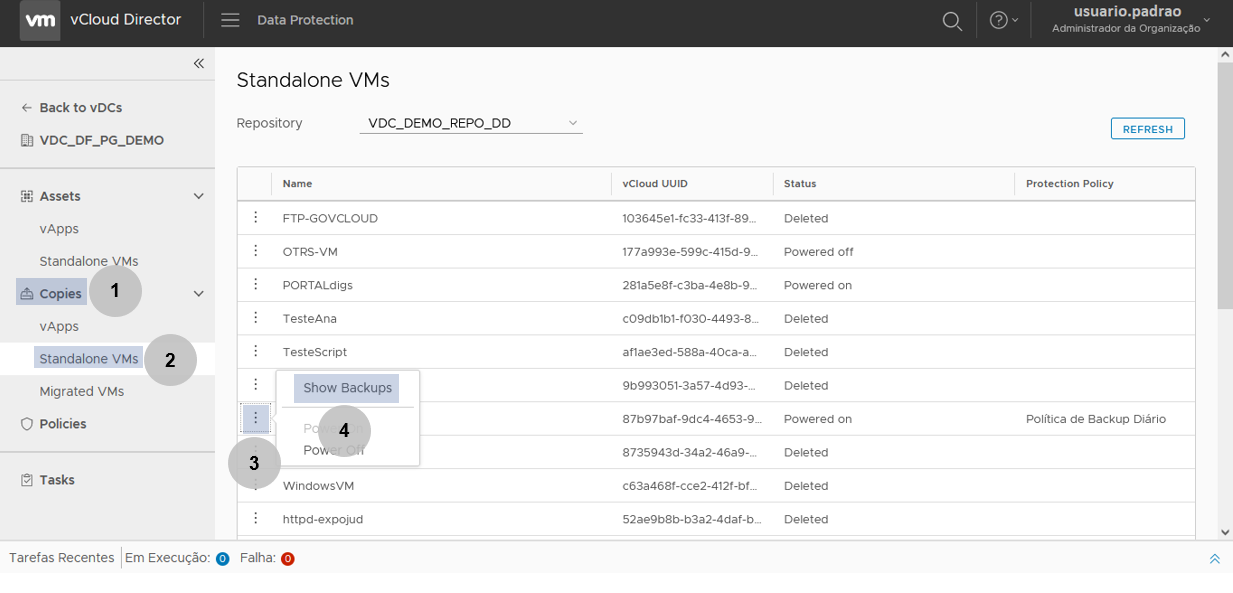
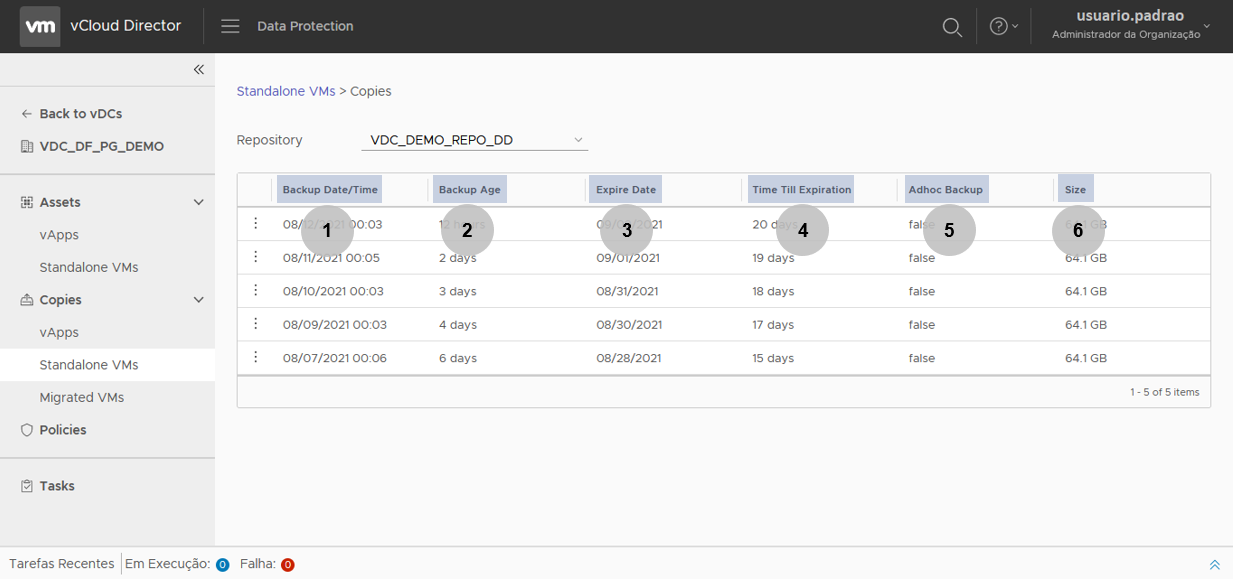
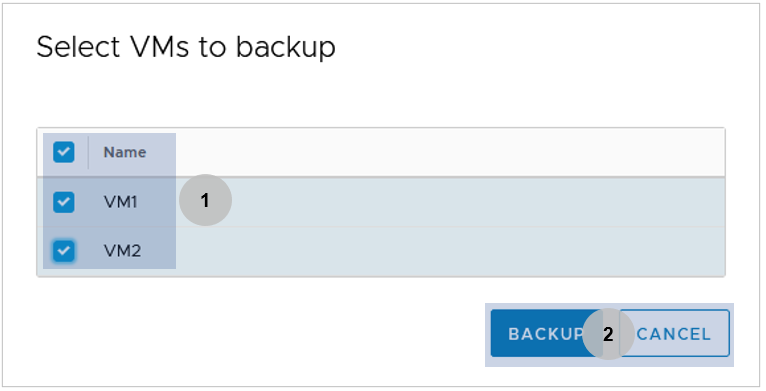
2.1) Assets:
2.1.1) vApps:
Para adicionar um vApp (com suas VMs) à uma Política de Backup, clique em:
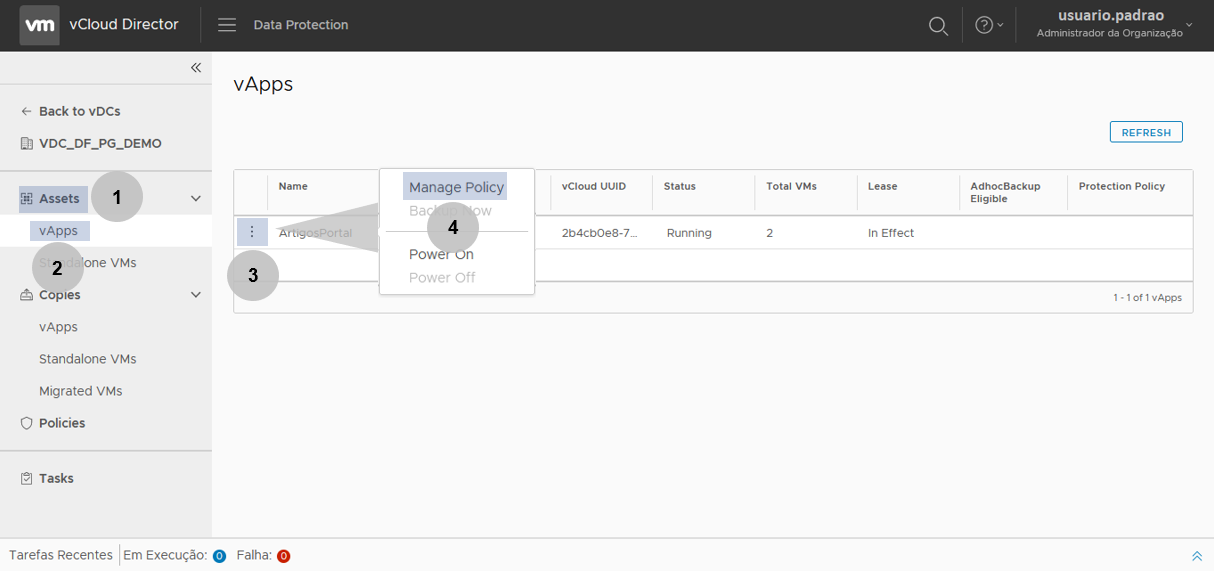
(1) Assets;
(2) vApps;
(3) Escolha o vApp alvo da aplicação da Política (neste caso, estamos utilizando o vApp ArtigosPortal). Observe que ao lado de cada um dos vApps, há um menu representado por “:”, clique nele;
(4) Em seguida, clique em Manage Policy.
Será apresentada a seguinte tela:
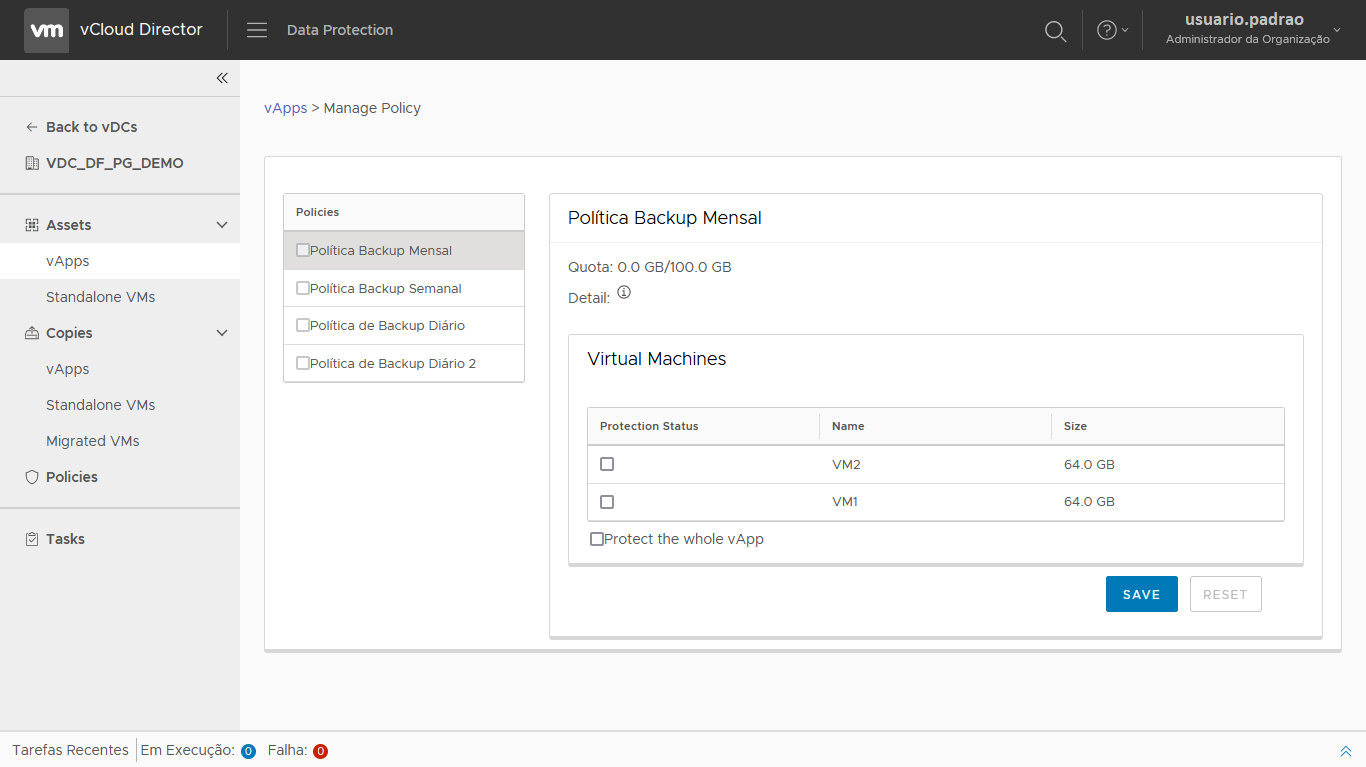
Selecione as seguintes opções:
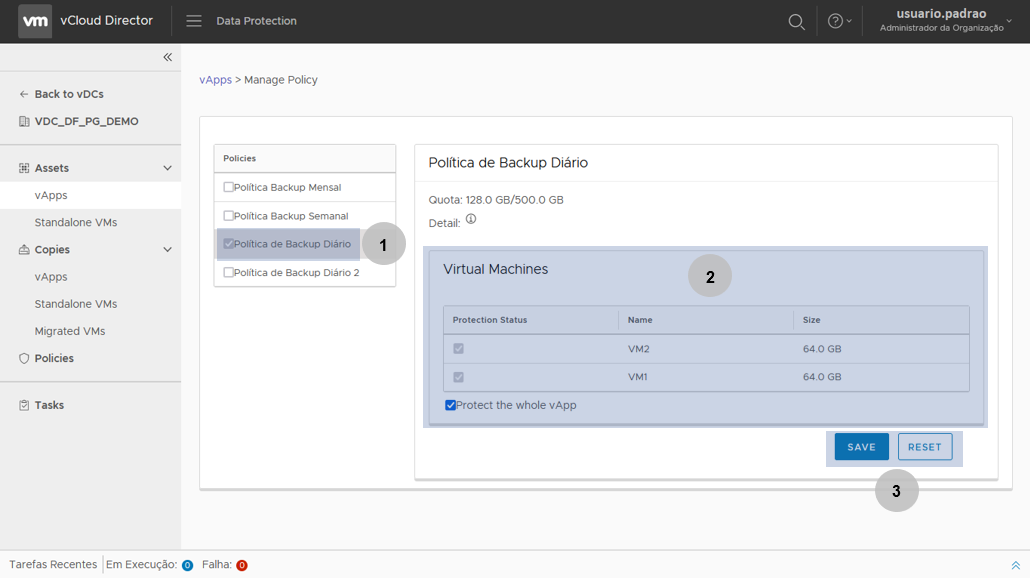
(1) Policies: Selecione a Política de Backup que deseja aplicar;
(2) Virtual Machines: Selecione as VM’s que devem ser adicionadas a essa Política. Para proteger um vApp de forma integral (com todas as VMs que o compõem), basta marcar o checkbox “Protect the whole vApp”;
Observação: O checkbox referente à Política será selecionado automaticamente;
(3) Clique em SAVE para realizar a solicitação ou RESET para interromper a operação.
Para conferir se o vApp está protegido por Política de Backup, acesse novamente “Assets > vApps”, procure o vApp inserido na rotina e observe o valor apresentado na coluna “Protection Policy”:
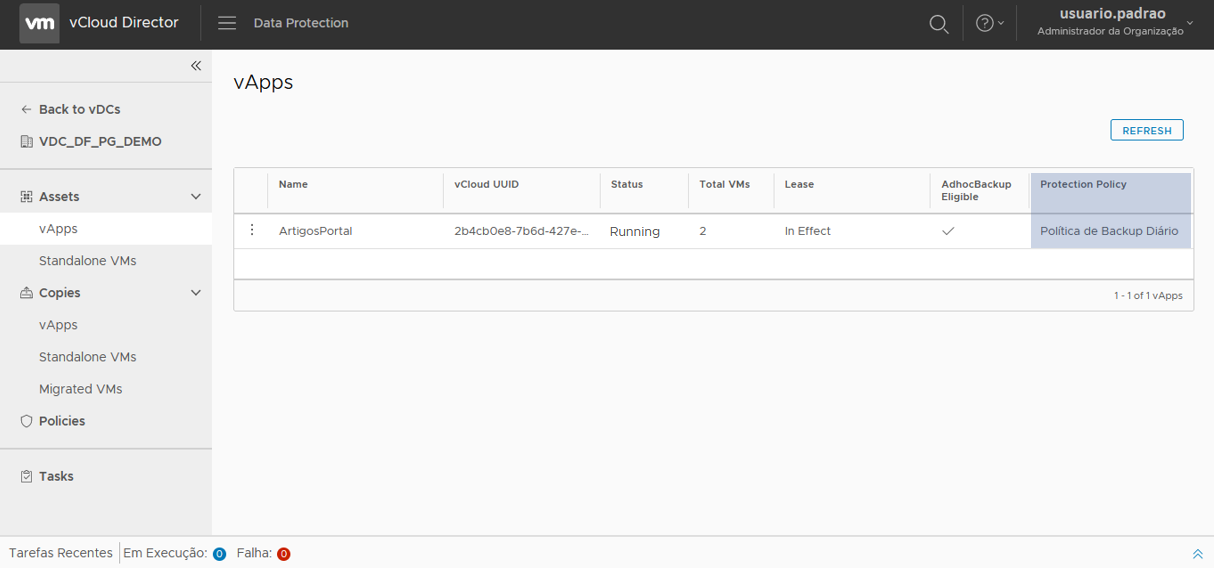
2.1.2) Standalone VMs:
Os procedimentos para incluir uma VM a uma Política de Backup são similares ao processo descrito anteriormente para vApps. Clique em:
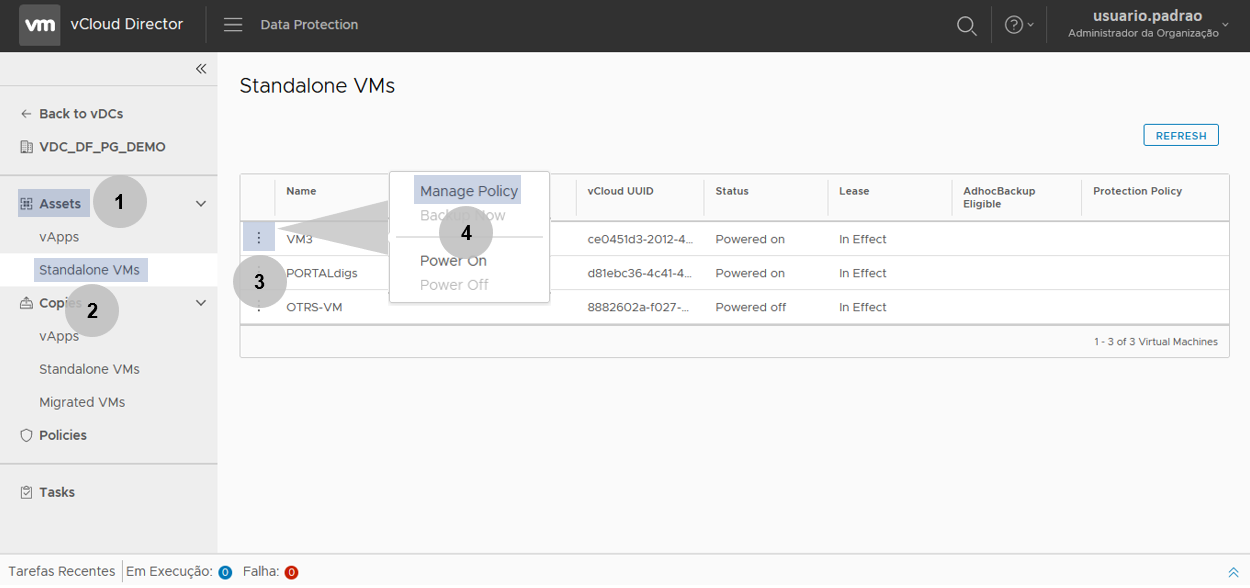
(1) Assets;
(2) Standalone VMs;
(3) Escolha a VM alvo da aplicação da Política (neste caso, estamos utilizando a Máquina Virtual VM3). Observe que ao lado de cada uma das VM’s, há um menu representado por “:”, clique nele;
(4) Em seguida, clique em Manage Policy.
Será apresentada a seguinte tela:
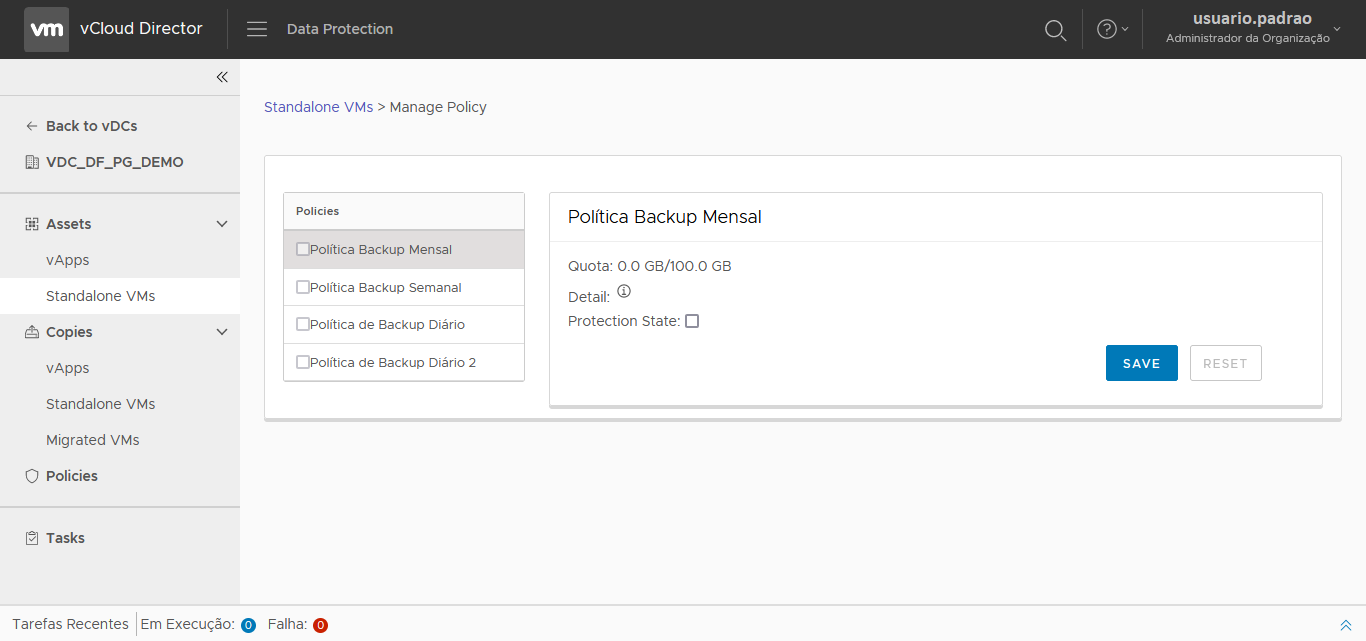
Selecione as seguintes opções:
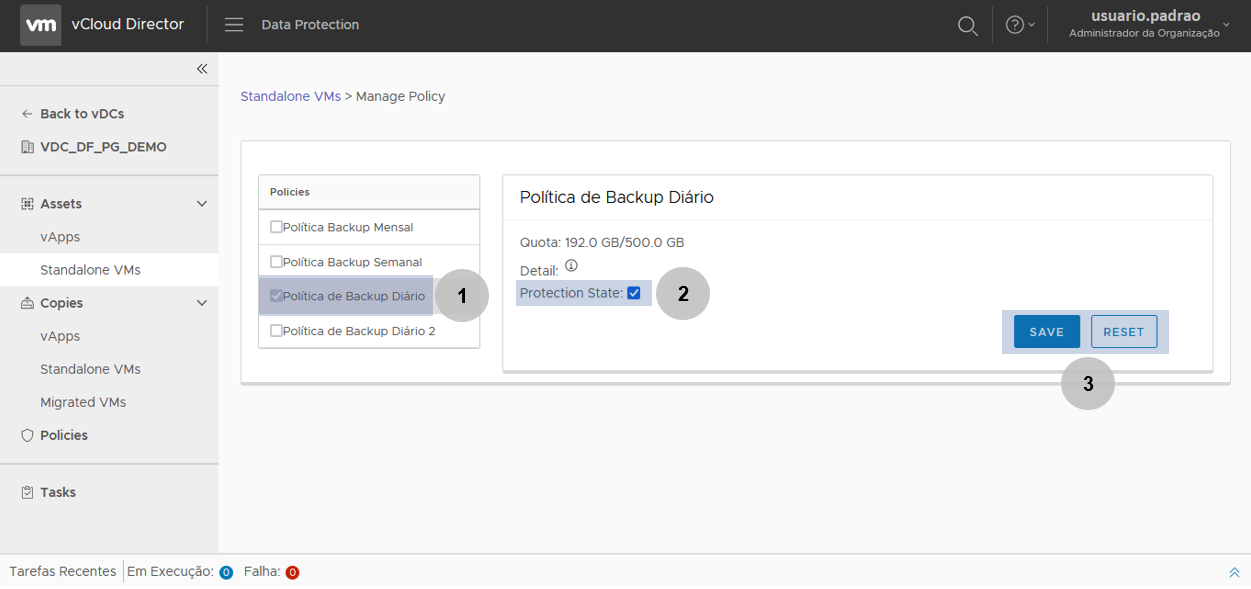
(1) Policies: Selecione a Política de Backup que deseja aplicar;
(2) Protection State: Marque o checkbox;
Observação: O checkbox referente à Política será selecionado automaticamente;
(3) Clique em SAVE para realizar a solicitação ou RESET para interromper a operação.
Para conferir se a VM está protegida por Política de Backup, acesse novamente “Assets > Standalone VMs”, procure a VM inserida na rotina e observe o valor apresentado na coluna “Protection Policy”:
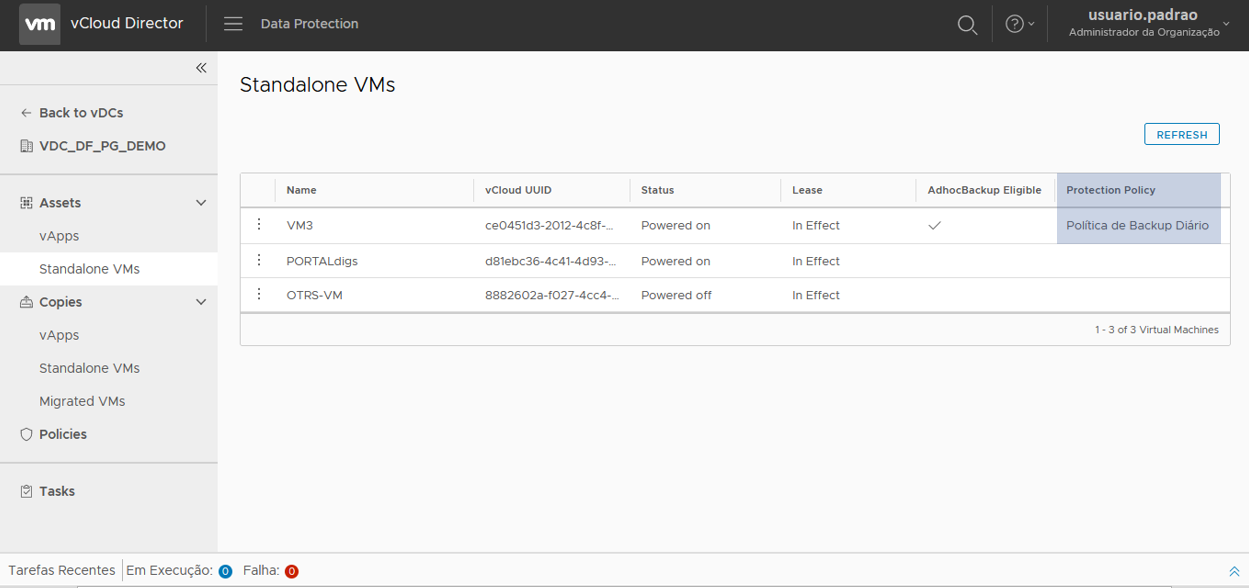
2.2) Copies:
2.2.1) vApps:
Para identificar os backups via rotina realizados para o vApp, acesse:
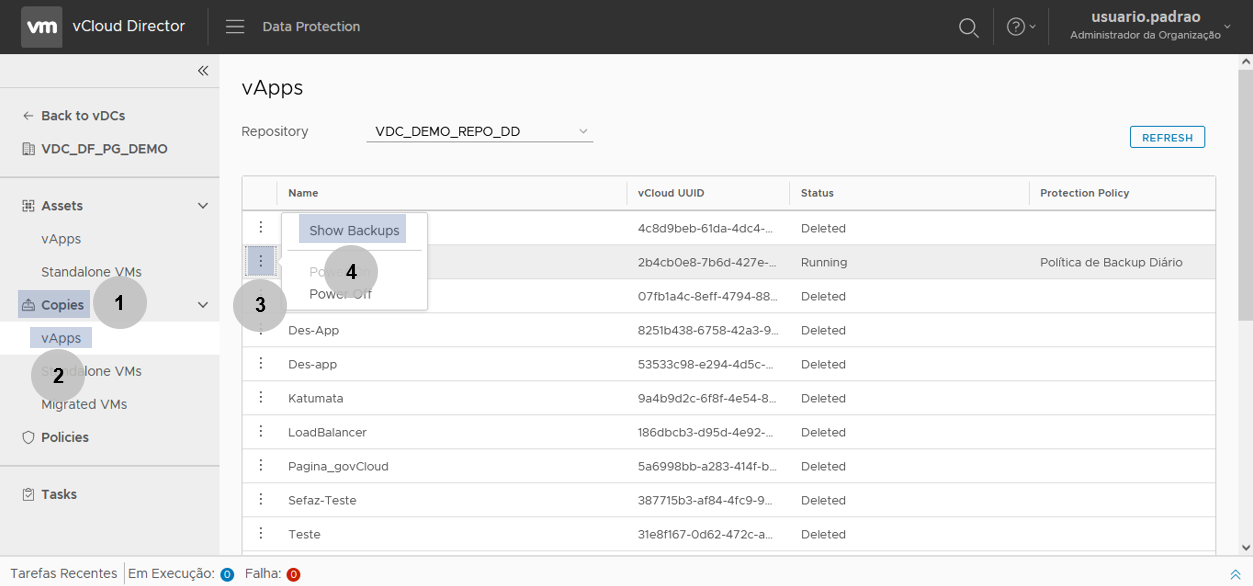
(1) Copies;
(2) vApps;
(3) Procure o vApp em análise (neste caso, estamos utilizando o vApp ArtigosPortal). Observe que ao lado de cada um dos vApps, há um menu representado por “:”, clique nele;
(4) Em seguida, clique em Show Backups.
Será apresentada a seguinte tela:
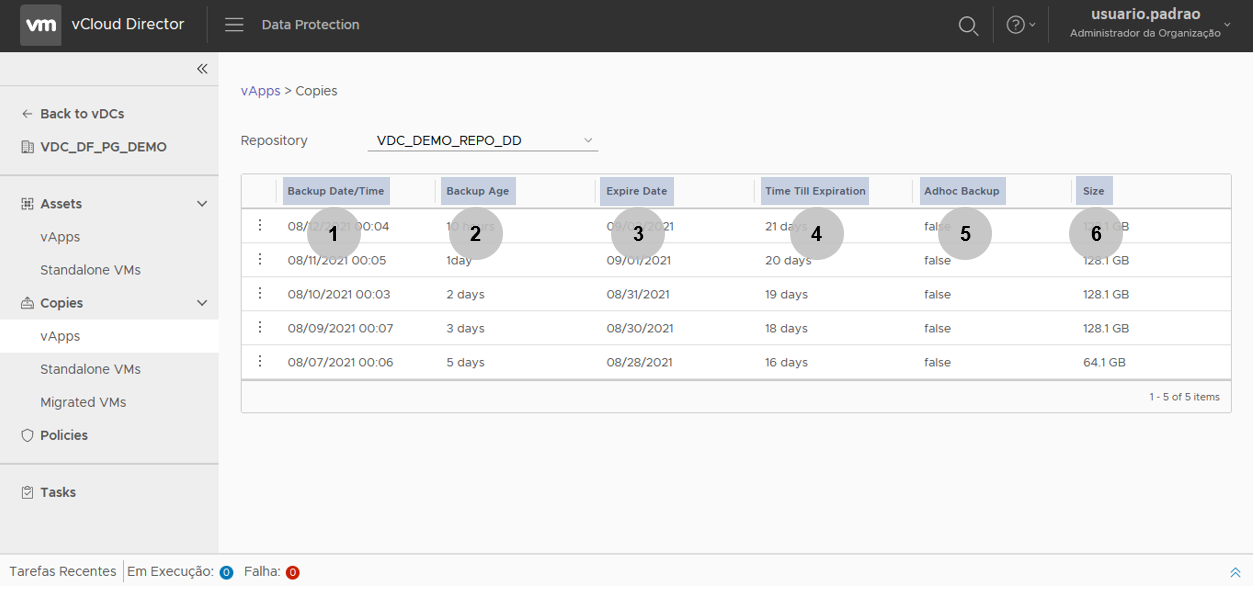
(1) Backup Date/Time: Data e hora que o backup do vApp foi realizado;
(2) Backup Age: Tempo desde a realização do backup do vApp;
(3) Expire Date: Data que o backup do vApp irá expirar;
(4) Time Till Expiration: Tempo restante para o backup do vApp expirar;
(5) Adhoc Backup: Identifica se o backup do vApp é proveniente de rotina ou sob demanda;
(6) Size: Tamanho do backup do vApp.
2.2.2) Standalone VMs:
Para identificar os backups via rotina realizados para a VM, acesse:
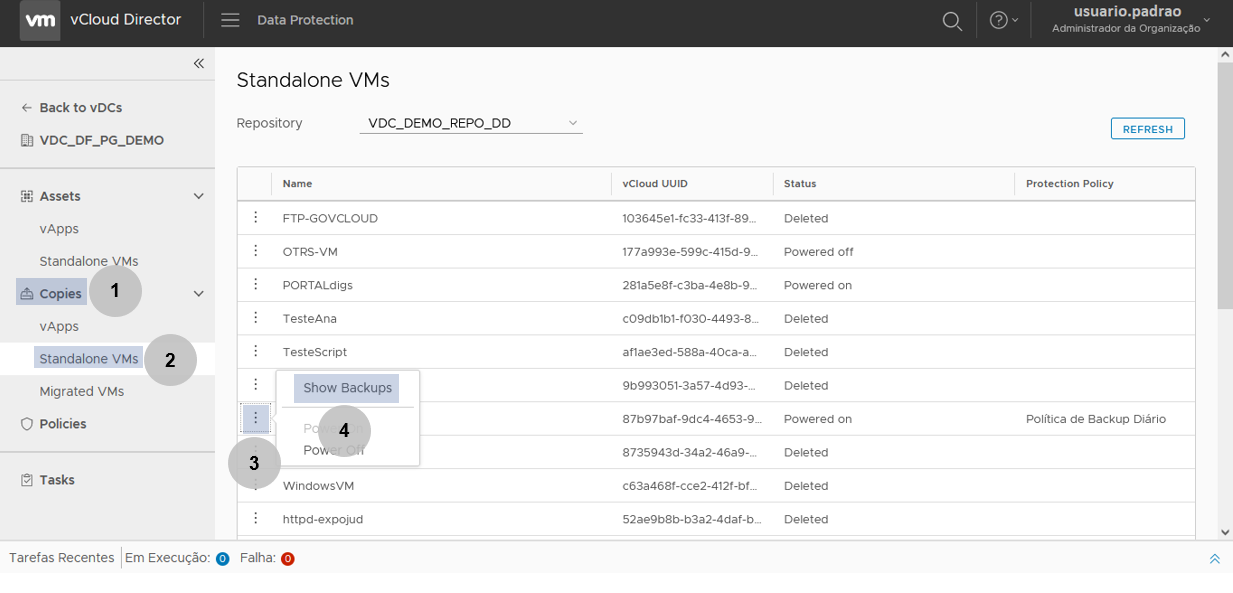
(1) Copies;
(2) Standalone VMs;
(3) Procure a VM em análise (neste caso, estamos utilizando a Máquina Virtual VM3). Observe que ao lado de cada uma das VM’s, há um menu representado por “:”, clique nele;
(4) Em seguida, clique em Show Backups.
Será apresentada a seguinte tela:
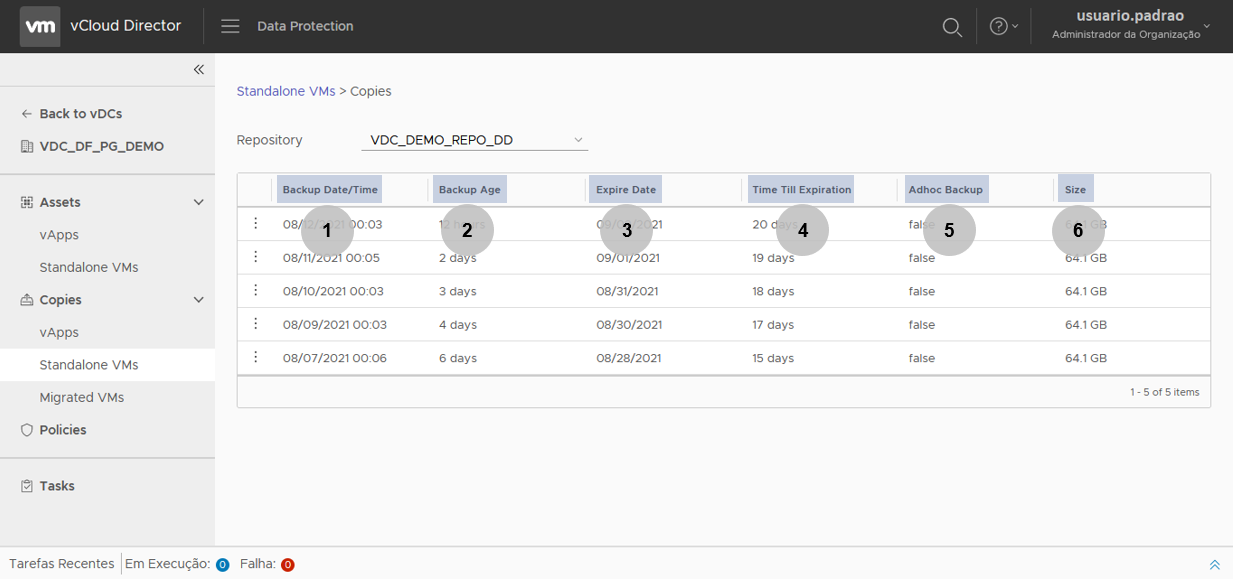
(1) Backup Date/Time: Data e hora que o backup da VM foi realizado;
(2) Backup Age: Tempo desde a realização do backup da VM ;
(3) Expire Date: Data que o backup da VM irá expirar;
(4) Time Till Expiration: Tempo restante para o backup da VM expirar;
(5) Adhoc Backup: Identifica se o backup da VM é proveniente de rotina ou sob demanda;
(6) Size: Tamanho do backup da VM .
Observação: Visualização do Dashboard após a aplicação de Políticas de Backups aos vApps e às VM’s: